WhatsApp est toujours resté l’application de messagerie la plus populaire sur Android et iOS. De l’envoi de messages instantanés aux appels vidéo à part entière et au traitement des paiements, WhatsApp est capable de beaucoup de choses. Cependant, il y a une plate-forme à laquelle le service de messagerie appartenant à Facebook n’a pas prêté beaucoup d’attention, et c’est l’iPad. Donc, si vous êtes quelqu’un qui en a marre d’attendre une application officielle WhatsApp pour iPad, nous sommes là pour vous faciliter les choses. Nous avons créé un guide complet pour vous apprendre à configurer et à utiliser WhatsApp sur votre iPad immédiatement. Alors chargez votre iPad et préparez-vous à utiliser WhatsApp dessus.
Comment utiliser WhatsApp sur iPad en 2021
Le guide vous apprend non seulement à utiliser WhatsApp sur votre iPad, mais contient d’autres points, y compris les limitations que vous pourriez rencontrer lors de l’utilisation comme bien. Si vous préférez d’abord les lire, utilisez le tableau ci-dessous pour accéder directement à cette section.
Table des matières
Est-ce que WhatsApp fonctionne nativement sur iPad ?
Bien que WhatsApp soit disponible sur Android, iOS et PC, il n’est actuellement pas officiellement disponible pour l’iPad. La liste de l’App Store est réservée aux utilisateurs d’iPhone et, en tant que tels, les utilisateurs d’iPad ne peuvent pas utiliser WhatsApp. Pour que cela change, WhatsApp devra lancer une version iPad officielle de l’application. Cependant, ne vous inquiétez pas, car vous pouvez toujours faire fonctionner WhatsApp sur votre iPad sans aucune complication. Continuez à lire pour savoir comment y arriver.
Whatsapp sera-t-il un jour sur l’iPad d’Apple ?
Oui, Whatsapp pourrait bientôt avoir une application iPad native. Il y a quelque temps, l’éminent pronostiqueur WhatsApp WABetaInfo a révélé la possibilité que l’iPad ait une application WhatsApp autonome. Ce rapport a été alimenté par la prise en charge multi-appareils de WhatsApp, dont nous discuterons des détails ci-dessous.
Apparemment, la raison pour laquelle cela prend du temps est que WhatsApp doit correctement porter le cryptage de bout en bout (et d’autres fonctionnalités de base) avant qu’une application iPad ne soit mise à la disposition des utilisateurs. Cependant, dans l’état actuel des choses, il est fort possible que WhatsApp obtienne bientôt une application iPad dédiée.
• WhatsApp pour iPad est-il une application Web ? Non, c’est une application native !
• Est-ce que WhatsApp pour iPad fonctionnera indépendamment ? Oui.
• WhatsApp pour iPad est-il déjà disponible ? Non.
• Bêta de WhatsApp pour iPad ? Si vous avez la version bêta de WhatsApp pour iOS, vous aurez automatiquement la version iPad à l’avenir. https://t.co/aQYBBtW7Sb— WABetaInfo (@WABetaInfo) 21 août 2021
Comment configurer et utiliser WhatsApp sur iPad
Les utilisateurs souhaitant utiliser WhatsApp seront heureux de savoir qu’ils n’ont pas à attendre que l’application officielle commence à utiliser WhatsApp sur leur iPad. Vous pouvez utiliser le client Web de WhatsApp sur Safari pour que cela se produise dès maintenant. Il nécessite une configuration unique, ce qui vous permettra d’envoyer et de recevoir des messages WhatsApp depuis l’iPad. Cependant, cela nécessite que votre téléphone soit en ligne à tout moment pour qu’il fonctionne.
En outre, la version bêta multi-appareils de WhatsApp permet aux utilisateurs d’utiliser le même compte WhatsApp sur plusieurs appareils sans que l’appareil principal ne soit connecté à une connexion Internet. Donc, si vous faites partie de la version bêta multi-appareils, vous pouvez utiliser votre iPad indépendamment sans dépendre de votre téléphone. Parcourez notre didacticiel détaillé pour apprendre à utiliser WhatsApp sur plusieurs appareils sans que le téléphone principal soit en ligne à tout moment.
Cependant, sachez que la prise en charge multi-appareils n’est pas encore disponible pour tout le monde. Donc, si vous ne pouvez pas accéder à cette fonctionnalité, vous devrez garder votre téléphone en ligne. Maintenant, sans plus tarder, commençons à configurer WhatsApp sur l’iPad sans la fonction multi-appareils. Cette méthode fonctionne à la fois pour iPhone et Android. Alors, quelle que soit votre plateforme, suivez-les ci-dessous :
1. Ouvrez Safari sur votre iPad et accédez à WhatsApp Web (web.whatsapp.com). Le site Web affichera un code QR, que vous devrez scanner à l’aide de l’application sur votre smartphone.
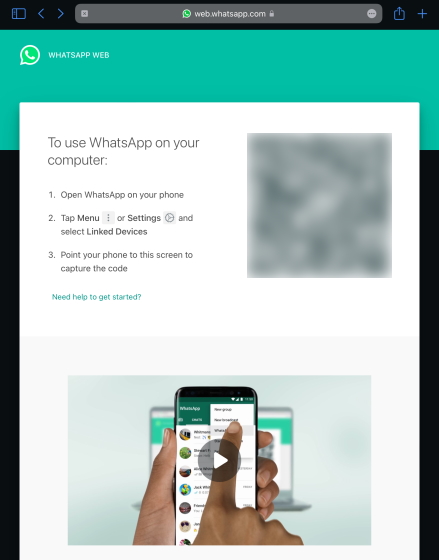 Nous avons brouillé le code QR pour des raisons de confidentialité
Nous avons brouillé le code QR pour des raisons de confidentialité
Remarque : Si vous ne Si vous ne voyez pas de code QR, cela signifie que votre iPad utilise un ancien système d’exploitation et n’ouvre pas le site Web du bureau par défaut. Pour voir le code QR, vous devrez ensuite appuyer sur l’icône représentant des points de suspension (icône à trois points) en haut à droite, appuyer sur « Demander un site de bureau », et ouvrir WhatsApp Web encore une fois.
2. Maintenant, ouvrez WhatsApp sur votre smartphone Android ou iOS. Appuyez sur l’icône à trois points en haut à droite et sélectionnez Appareils liés dans la liste déroulante.
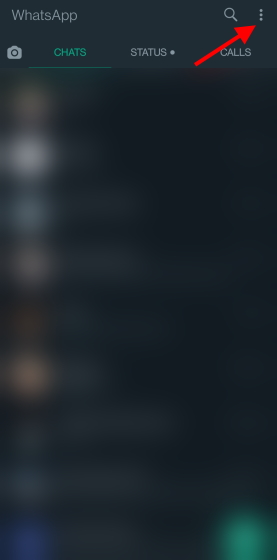
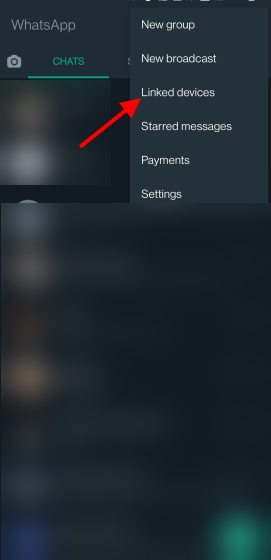
3. Que vous soyez ou non dans la version bêta multi-appareils, appuyez sur le bouton Lier un appareil et passez la vérification biométrique. Votre appareil photo s’ouvrira alors.
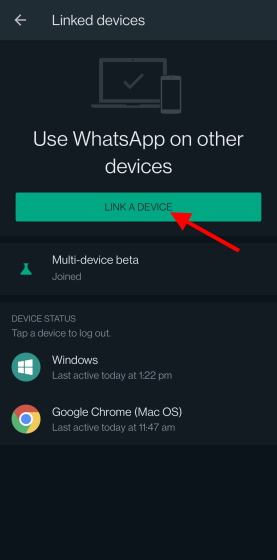
4. Positionnez l’appareil photo de votre téléphone sur le code QR affiché sur l’écran de l’iPad pour le scanner. WhatsApp le scannera immédiatement et vous connectera à WhatsApp Web sur l’iPad.
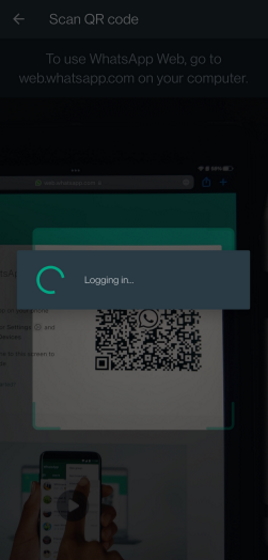
5. Vous verrez maintenant WhatsApp fonctionner sur votre iPad avec tous les chats et leurs paramètres.
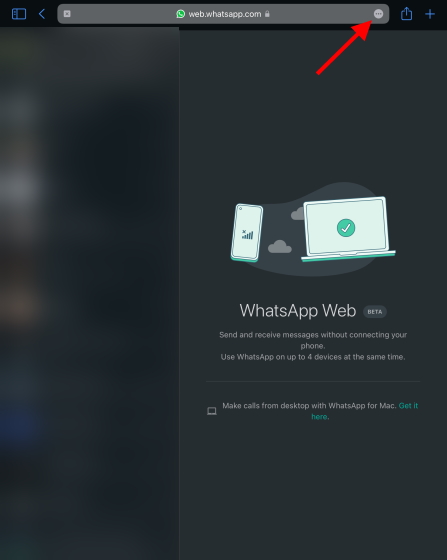
Félicitations, vous venez de faire fonctionner WhatsApp sur votre iPad. Vous pouvez discuter librement et l’utiliser sans soucis. Et ne vous inquiétez pas, si vous fermez l’onglet Safari, WhatsApp se souviendra de votre connexion la prochaine fois que vous l’ouvrirez. Cependant, si vous ne faites pas partie de la version bêta multi-appareils, ne laissez pas votre téléphone se déconnecter car l’application Web WhatsApp en extrait des données. WhatsApp cessera de fonctionner si vous le faites.
Créez un raccourci sur l’écran d’accueil pour WhatsApp sur iPad
Bien que vous puissiez maintenant aimer utiliser WhatsApp sur votre iPad, nous savons que vous devez toujours ouvrir Safari à chaque fois pour y accéder. Bien qu’il n’y ait aucun moyen de contourner cela jusqu’à ce que WhatsApp lance une application officielle, ce que nous pouvons faire pour le moment est de créer un raccourci vers l’écran d’accueil et de nous simplifier la vie. Suivez les étapes ci-dessous pour créer un raccourci WhatsApp sur votre iPad.
1. Ouvrez l’onglet Web WhatsApp dans Safari sur votre iPad. Ensuite, appuyez sur l’icône représentant des points de suspension (trois points) dans le coin supérieur droit de la barre d’adresse.
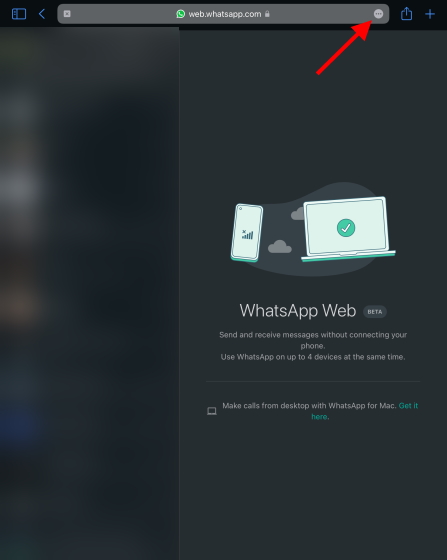
2. Dans la liste d’options qui apparaît, faites défiler vers le bas et appuyez sur « Ajouter à l’écran d’accueil ».
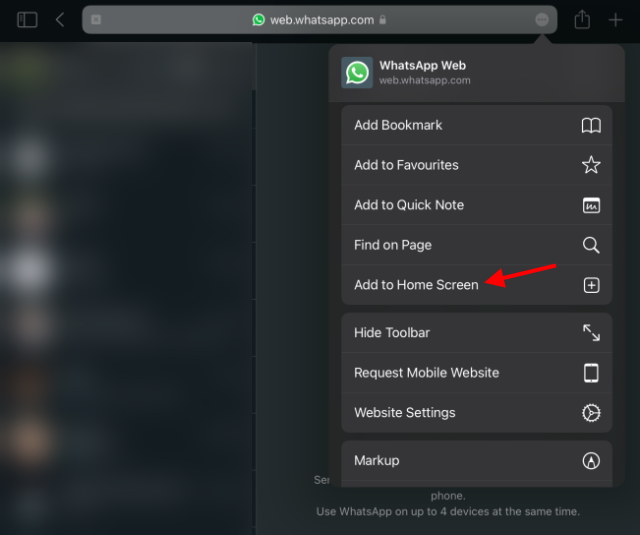
3. Ensuite, appuyez sur le bouton Ajouter en haut à droite de la fenêtre contextuelle qui apparaît.
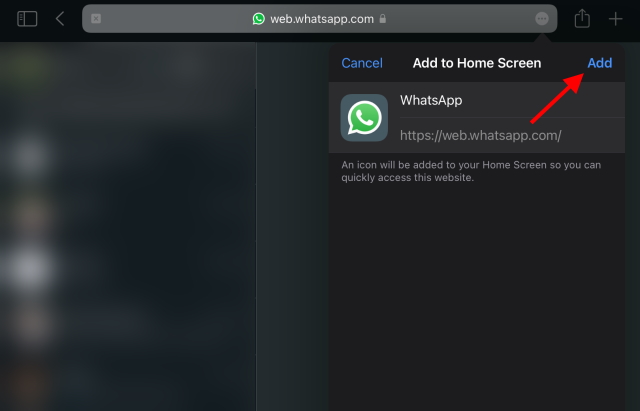
4. Et vous avez terminé. Safari vous mènera maintenant à l’écran d’accueil de l’iPad, où vous verrez l’icône Whatsapp. En appuyant dessus, vous accéderez à WhatsApp sur iPad même si l’onglet Safari a été fermé.
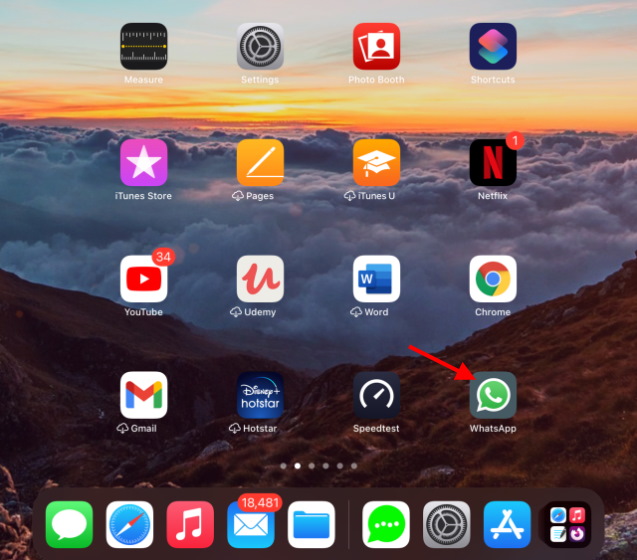
Maintenant que WhatsApp est opérationnel sur votre iPad, vous pouvez facilement utiliser toutes les fonctionnalités disponibles dans la version Web de l’application de messagerie. Vous pouvez non seulement envoyer des SMS aux personnes, mais également leur envoyer des images, des documents et des messages vocaux comme vous le feriez autrement. De plus, vous pouvez même afficher le statut WhatsApp et utiliser le thème sombre dans WhatsApp Web.
Applications tierces pour utiliser WhatsApp sur iPad
Nous vous recommandons de vous en tenir à la méthode ci-dessus car ce n’est pas seulement la méthode la plus simple mais aussi une méthode gratuite pour utiliser WhatsApp sur votre iPad. Cependant, si vous êtes enclin à utiliser une application tierce pour faire le travail, vous pouvez en trouver beaucoup sur l’App Store. Sachez maintenant que ces applications utilisent le même framework Web WhatsApp et créent leur propre superposition autour de celui-ci. Cependant, si vous êtes le type d’utilisateur d’iPad qui aime les applications dédiées, vous devrez attendre l’officielle.
Pour les utilisateurs d’iPad souhaitant toujours découvrir une option tierce, nous recommandons les trois sélections ci-dessous :
1. Messagerie pour WhatsApp sur iPad

Cette application WhatsApp tierce est la plus populaire de l’App Store avec une tonne d’évaluations positives. Cette application payante passe par les mêmes étapes de numérisation de code QR que celles expliquées ci-dessus. Cependant, cela vous facilitera la vie en ouvrant WhatsApp sous la forme d’une application, ce qui obligera uniquement les utilisateurs à numériser et à démarrer en un tournemain. Cependant, sachez que, puisqu’il s’agit d’une application compagnon, il y aura un décalage périodique qui pourrait nuire à votre expérience.
Obtenir la messagerie pour WhatsApp sur iPad (Payé, 2,99 $)
2. Whats Web App +
Cette application compagnon pour WhatsApp sur iPad offre une protection d’application cryptée et une gestion de comptes multiples. Donc, si vous êtes un utilisateur qui souhaite se connecter avec plusieurs numéros WhatsApp, celui-ci pourrait être celui pour vous. Whats Web App+ donne même aux utilisateurs l’accès à un créateur de statut soigné avec des modèles et d’autres personnalisations. Cependant, sachez que vous verrez de temps en temps des publicités dans l’application et que vous devrez payer des frais pour vous en débarrasser.
Obtenir Whats Web App + (Gratuit, prend en charge les achats intégrés)
3. Messenger pour WhatsApp ++
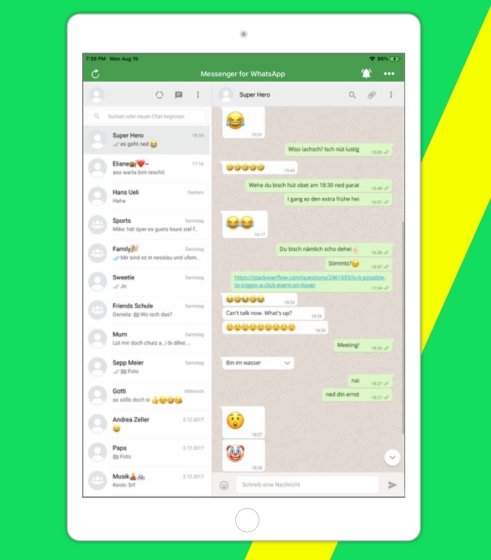
Une autre application tierce pour obtenir WhatsApp sur l’iPad, Messenger pour WhatsApp++ est un autre ajout léger à la liste. Comme avant, vous devez scanner un code QR pour le configurer. Les fonctionnalités supplémentaires incluent le verrouillage de l’application pour protéger vos discussions et vos rappels de discussion, ce qui permet aux utilisateurs de configurer des rappels pour répondre à des conversations spécifiques. Vous pouvez même créer des rappels d’anniversaire pour vous assurer de ne pas oublier de souhaiter à vos amis ou aux membres de votre famille.
Obtenez Messenger pour WhatsApp ++ (Gratuit, prend en charge les achats intégrés)
Y a-t-il des limites à l’utilisation de WhatsApp sur iPad ?
Bien que l’expérience WhatsApp sur iPad soit décente même sans l’application, il y a certainement des limitations. Voici quelques-uns auxquels vous devez vous attendre en l’utilisant.
1. Lag occasionnel
Au cours de vos opérations quotidiennes, vous pourriez rencontrer un ou deux décalages. Étant donné que nous ne pouvons pas utiliser l’application native de WhatsApp sur l’iPad pour le moment, c’est tout à fait naturel. Donc, si vous êtes le type d’utilisateur qui souhaite avoir une réponse rapide comme l’éclair, vous feriez mieux de vous en tenir à votre téléphone.
2. Différentes listes de contacts
WhatsApp sur l’iPad extraira la liste des contacts et des conversations de votre téléphone et non de votre iPad. Ce n’est pas quelque chose que vous pouvez contourner dès maintenant.
3. Nécessite un compte existant
Vous aurez besoin d’un compte WhatsApp existant sur votre mobile pour installer et utiliser WhatsApp sur l’iPad. De plus, si vous ne faites pas partie de la version bêta multi-appareils, vous devrez rester connecté avec votre téléphone pour utiliser l’application de messagerie.
4. Pas d’appels vocaux et vidéo
Bien que WhatsApp ait commencé à tester les appels vocaux et vidéo sur son application de bureau pour Mac et Windows, vous ne pouvez pas accéder à ces fonctionnalités sur la version Web. Alors oui, vous ne pourrez pas appeler vos amis et votre famille en voix ou en vidéo même si vous commencez à utiliser WhatsApp sur un iPad via la solution de contournement expliquée ci-dessus.
Utilisez WhatsApp sur votre iPad en quelques étapes faciles
Nous espérons que ce guide vous sera utile pour comprendre comment configurer et utiliser WhatsApp sur votre iPad. Il y a bien sûr quelques limitations à l’expérience en ce moment, mais cela deviendra beaucoup mieux une fois que l’application iPad native et la prise en charge multi-appareils arriveront sur WhatsApp. Si vous vous contentez d’utiliser l’application de messagerie sur votre téléphone, essayez ces meilleurs trucs et astuces WhatsApp pour approfondir votre expérience. Et bien, si vous êtes soucieux de la confidentialité et que vous souhaitez une application de messagerie multi-appareils, nous vous suggérons d’abandonner complètement WhatsApp ? Allez-y et découvrez ces meilleures alternatives WhatsApp. Besoin d’aide pour configurer WhatsApp sur votre iPad ? Posez vos questions dans les commentaires ci-dessous et nous vous aiderons.
Apple Watch est depuis longtemps un standard d’or pour les montres intelligentes, émerveillant les utilisateurs avec ses fonctionnalités de suivi de la santé et sa bibliothèque d’applications robuste. L’écosystème des montres intelligentes Android, en revanche, s’amenuise avec des offres ternes et aucun acheteur. Eh bien, Samsung a […]
Le marché mondial du jeu n’est pas dans la meilleure position en ce moment. Avec les mineurs de Bitcoin qui s’emparent des cartes graphiques, les joueurs se retrouvent régulièrement à payer une prime pour construire leur PC parfait. Comme la pénurie de GPU ne s’arrête pas de sitôt […]
Juste après l’entrée de HP sur le marché indien avec de nouveaux Chromebooks, Asus a également lancé une série de Chromebooks en Inde à des prix très compétitifs. Asus Chromebook C223 est l’un des Chromebooks d’entrée de gamme de cette gamme, et il commence à seulement […]
